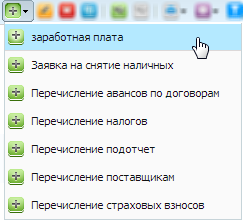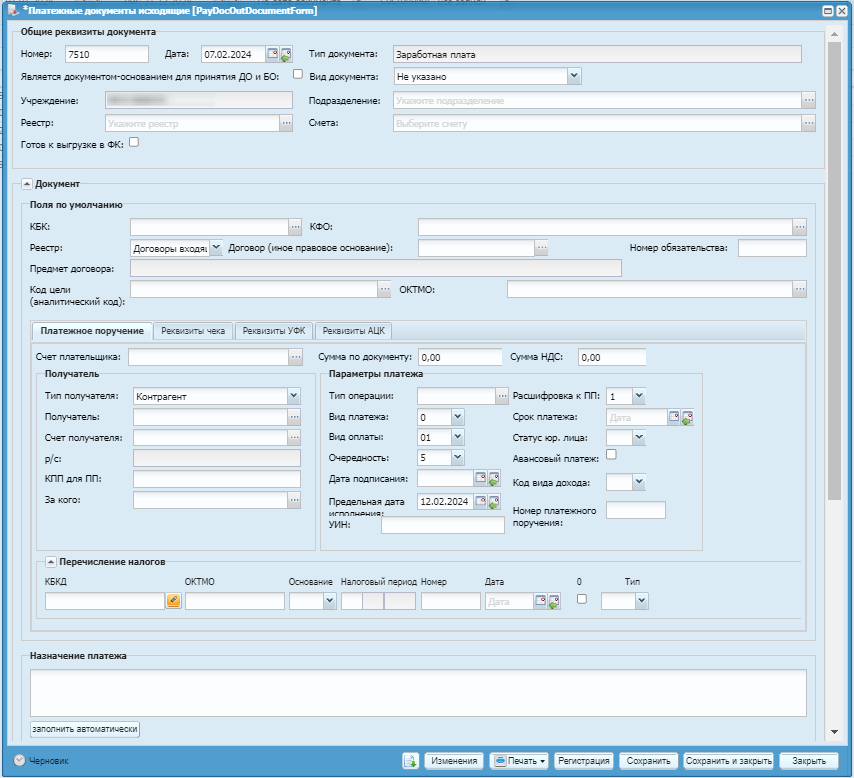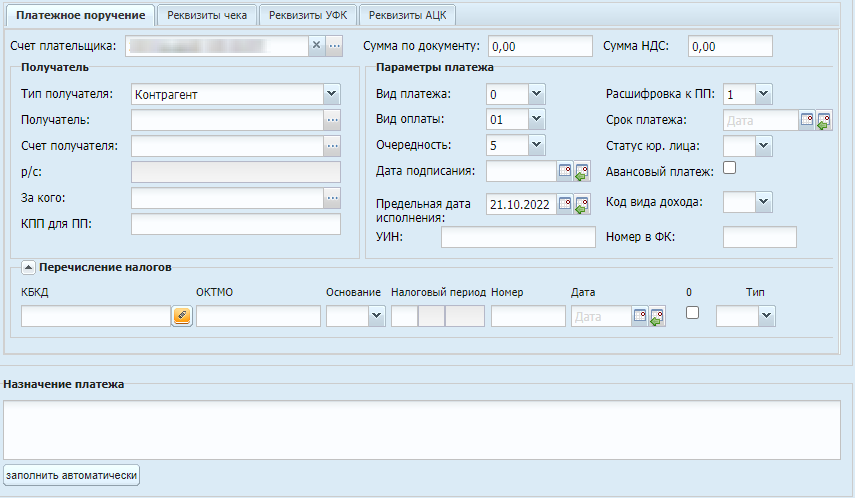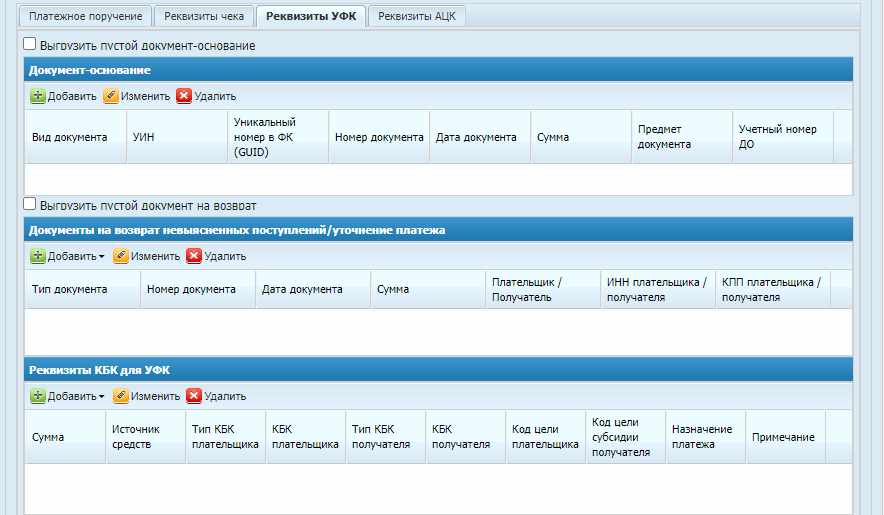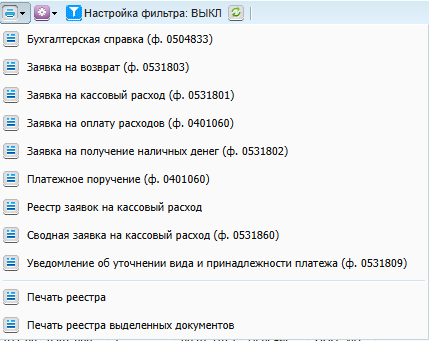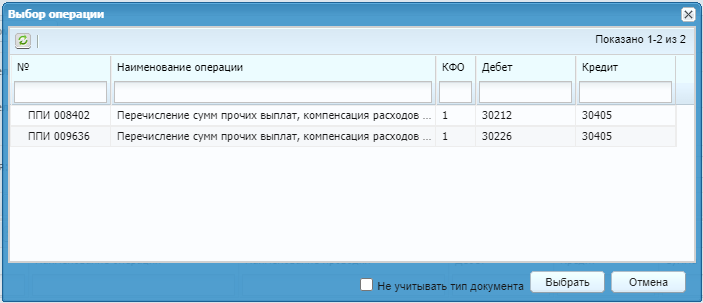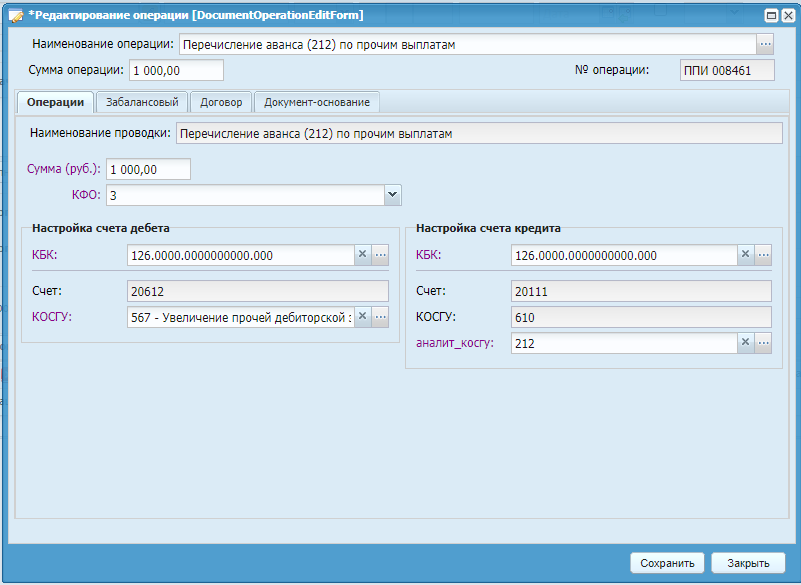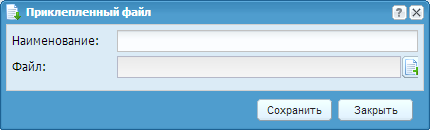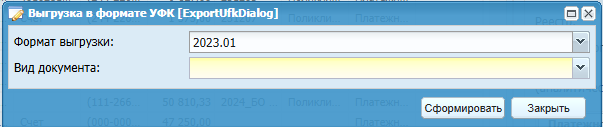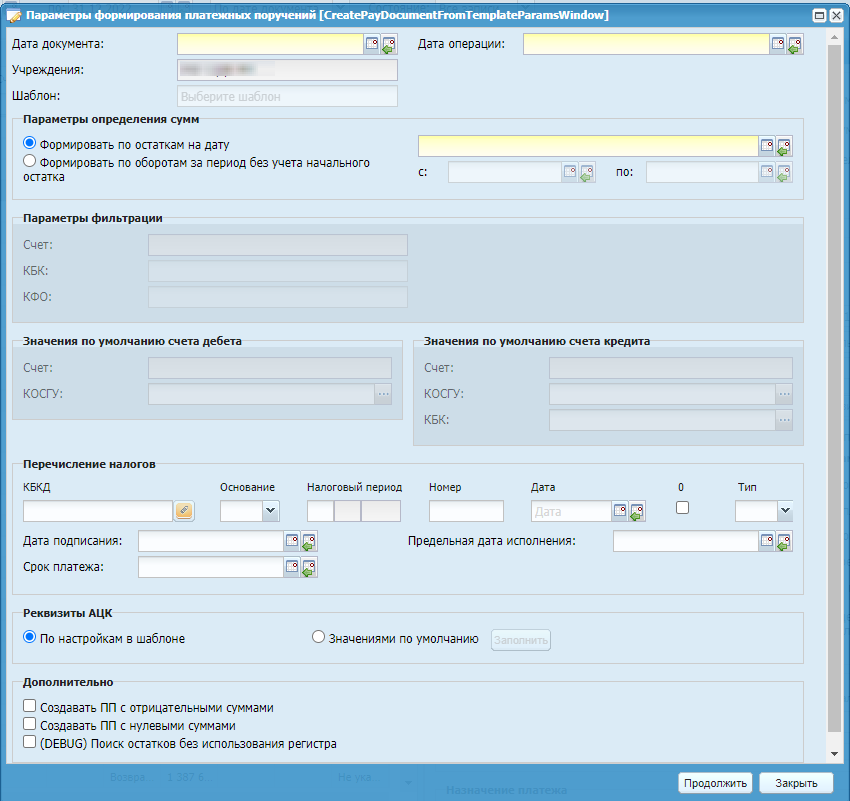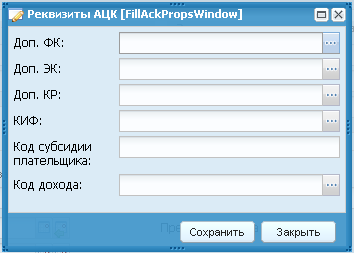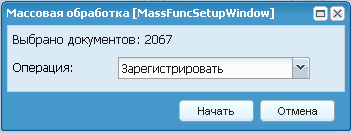- Добавление проводки в платежный документ исходящий
- Функция «Сторно»
- Прикрепленные файлы
- Функция «Выгрузка в формате УФК»
- Функция «Сделать шаблоном»
- Функция «Сформировать по шаблону»
- Функция «Сформировать бюджетное обязательство»
- Функция «Выгрузка в УРМ «Криста»
- Функция «Добавить в реестр»
- Функция «Выгрузка в клиент-банк»
- Функция «Загрузка из формата УРМ (.dbf)»
- Функция «Сформировать входящий документ»
- Массовая обработка
- Функция «Сбросить настройки отображения»
Выберите пункт меню «Финансы/ Безналичные расчеты/ Платежные документы исходящие».
В открывшемся окне «Платежные поручения исходящие» нажмите на кнопку  (Выбор типа
документа) и выберите необходимый тип документа.
(Выбор типа
документа) и выберите необходимый тип документа.
Откроется окно редактирования документа (Форма редактирования платежного документа исходящего).
-
«Номер» – введите номер документа. По умолчанию номер заполняется автоматически, но при необходимости его можно изменить;
-
«Дата» – значение устанавливается в соответствии с установленной рабочей датой программы. При необходимости дата также может быть изменена;
-
«Тип документа» – отображается выбранный тип документа;
-
«Является документом-основанием для принятия ДО и БО» – если установить «флажок», то реквизиты документа сохранятся в справочнике «Перечень документов-оснований для принятия обязательств»;
-
«Вид документа» – выберите вид документа из выпадающего списка;
-
«Учреждение» – отображается текущее учреждение пользователя;
-
«Подразделение» – выберите значение из справочника «Справочник структурных подразделений»;
-
«Реестр» – выберите значение из реестра банковских документов, данное поле отображается при наличии подключения плагина АЦК;
-
«Смета» – значение устанавливается по умолчанию при наличии сметы у счета, указанного в поле «Счет плательщика», редактируемое поле значения. Данное поле отображается при наличии подключения плагина АЦК;
-
«Готов к выгрузке в ФК» – установите «флажок» при необходимости, при установке «флажка» автоматически блокируются все поля для редактирования;
-
«Выгружен в ФК» – «флажок» устанавливается автоматически после применения к документу функции «Выгрузка в формате УФК». При установленном «флажке» блокируются все поля для редактирования;
-
«КБК» – при необходимости выберите КБК из справочника «КБК». Выбранный КБК автоматически будет отображаться в проводке по счету кредита на вкладке «Операции»;
-
«КФО» – выберите КФО из справочника «Коды вида финансового обеспечения (деятельности) (КФО)». Выбранный код будет отображаться в добавляемой проводке;
-
«Номер обязательства» – введите номер обязательства при необходимости;
-
«Реестр» – выберите реестр из выпадающего списка;
-
«Договор (иное правовое основание)» – выберите договор или иное правовое основание из реестра;
-
«Предмет договора» – автоматически заполняется значением из выбранного договора (при условии, что в договоре данное поле заполнено).
В зависимости от решаемой задачи заполните вкладки: «Платежное поручение», «Реквизиты чека» и «Реквизиты УФК». Например, последнюю вкладку заполните для выгрузки документа в УФК.
Примечание – Если подключены плагины, то присутствуют дополнительные вкладки: Реквизиты УРМ-КРИСТА и Реквизиты АЦК. Порядок заполнения данных вкладок описан в инструкции по работе с данными плагинами.
Вкладка «Платежное поручение» содержит следующие поля (Вкладка «Платежное поручение»):
-
«Счет плательщика» – выберите из справочника «Банковские реквизиты». Заполняется автоматически, если в учреждении используется только один счет или если у счета установлен признак по умолчанию, при этом имеется возможность перевыбора значения;
-
«Сумма по документу» – заполняется автоматически на основании введенных операций по документам. При необходимости сумму можно ввести вручную;
-
«Сумма НДС» – заполняется автоматически на основании введенных операций по документам. При необходимости сумму можно ввести вручную;
-
«Тип получателя» – выберите тип контрагента: «ОЛ» или «Контрагент»;
-
«Получатель» – если тип получателя был выбран «ОЛ», то наименование контрагента выберите из справочника ответственных лиц. Если тип контрагента был выбран «Контрагент», то наименование контрагента выберите из справочника «Контрагенты»;
-
«Счет получателя» – заполняется автоматически на основании выбранного значения поля «Получатель». При наличии у получателя нескольких счетов, значение счета либо заполняется автоматически с признаком по умолчанию, либо выберите вручную;
-
«р\с» – заполняется автоматически по данным счета получателя;
-
«КПП для ПП» – заполняется вручную;
-
«За кого» – выберите значение из справочника «Контрагенты»;
-
«Вид платежа» – выберите значение из выпадающего списка;
-
«Срок платежа» – укажите дату с помощью календаря;
-
«Вид оплаты» – выберите значение из выпадающего списка;
-
«Очередность» – выберите значение из выпадающего списка;
-
«Статус юр. Лица» – выберите значение из выпадающего списка;
-
«Расшифровка к ПП» – выберите значение из выпадающего списка;
-
«Дата подписания» – укажите дату с помощью календаря;
-
«Предельная дата исполнения» – укажите дату с помощью календаря;
-
«УИН» – уникальный идентификатор платежа, укажите значение вручную;
-
«Авансовый платеж» – укажите признак авансового платежа для данного документа. Используется для выгрузки в УФК;
-
«Код вида дохода» – выберите значение из выпадающего списка.
-
«Номер в ФК» – заполняется вручную.
Примечание – Данное поле реализовано для корректного формирования выгрузок по банковским документам.
Группа полей «Перечисление налогов» изначально может быть свернута и не видна,
для отображения данных в развернутом виде нажмите на кнопку  . Содержит поля:
. Содержит поля:
-
«КБКД» – заполните вручную либо путем последовательного выбора нужных значений из справочников «Налоговые КБК» и выпадающего списка «Код программы»;
-
«ОКТМО» – заполните вручную;
-
«Основание» – выберите значение из выпадающего списка;
-
«Налоговый период» – заполните путем последовательного выбора нужных значений параметров налогового периода из выпадающих списков;
-
«Номер» – заполните вручную;
-
«Дата» – укажите дату с помощью календаря;
-
«Тип» – выберите значение из выпадающего списка.
-
«Назначение платежа» – укажите назначение платежа;
-
«Дата операции» – укажите дату с помощью календаря. По умолчанию установлена текущая дата.
Вкладка «Реквизиты чека» содержит следующие поля (Вкладка «Реквизиты чека»):
-
«Серия чека» – укажите серию чека. Поле заполните вручную;
-
«№» – укажите номер чека;
-
«От» – укажите дату чека;
-
«Срок действия» – укажите дату окончания срока действия чека;
-
«Кассовый символ» – укажите значение из справочника «Банковские символы в кассе»;
-
«ФИО в чеке» – выберите значение из справочника ОЛ;
-
«Исполнитель» – укажите исполнителя;
-
«Должность исполнителя» – укажите должность исполнителя;
-
«Документ, удостоверяющий личность», «Серия», «№», «Выдан» – поля заполняются автоматически согласно данным ОЛ, указанного в поле «ФИО в чеке».
Вкладка «Реквизиты УФК» представлена на рисунке ниже (Вкладка «Реквизиты УФК»).
При установке «флажков» в полях «Выгрузить пустой документ-основание» и «Выгрузить пустой документ на возврат» не осуществляется проверка на наличие заполненных полей документ-основание при выгрузке в УФК.
Вкладка «Реквизиты УФК» содержит три табличные части, в которых заполните следующие реквизиты для заявки в УФК:
-
табличная часть «Документ-основание»:
-
«Вид документа» – выберите значение из выпадающего списка;
-
«УИН» – доступно для заполнения в случае выбора вида документа УИН;
-
«Уникальный номер в ФК (GUID)» – заполните вручную. Заполняется автоматически при применении функции «Сформировать платежный документ исходящий» из реестра «Платежные документы входящие»;
-
«№ документа» – заполните вручную;
-
«Дата документа» – заполните вручную;
-
«Предмет документа» – заполните вручную;
-
«Сумма» – заполните вручную. Заполняется автоматически при применении функции «Сформировать платежный документ исходящий» из реестра «Платежные документы входящие»;
-
«Учетный номер ДО» – выберите значение из реестра «Сведения о денежных обязательствах».
-
-
табличная часть «Документ на возврат невыясненных поступлений/уточнение платежа»:
-
«Тип документа» – заполняется автоматически;
-
«Номер документа» – заполните вручную;
-
«Дата документа» – заполните вручную;
-
«Сумма» – заполните вручную;
-
«Плательщик/Получатель» – выберите из справочника «Контрагенты»;
-
«ИНН плательщика/получателя, КПП плательщика/ получателя» – заполняется автоматически на основании данных выбранного контрагента.
-
-
табличная часть «Реквизиты КБК для УФК» – заполняется автоматически при сохранении документа, если вид документа:
-
«Платежное поручение»;
-
«Заявка на возврат»;
-
«Заявка на кассовый расход».
Часть данных в блоке заполняются автоматически на основании данных бухгалтерской операции:
-
«Тип заявки» – заполняется значением из поля «Вид документа» (для значений «Платежное поручение», «Заявка на возврат», «Заявка на кассовый расход»);
-
«Сумма» – заполняется значением «Сумма операции» операции;
-
«Источник средств» – заполняется значением «КФО» операции;
-
«Тип КБК плательщика» – заполняется автоматически на основании значения КБК;
-
«КБК плательщика» – заполняется значением КБК счета дебета операции;
-
«Тип КБК получателя» – выберите значение из выпадающего списка;
-
«КБК получателя» – отображается значение из справочника «КБК»;
-
«Код цели плательщика» – заполните вручную;
-
«Код цели субсидии получателя» – заполните в ручную;
-
«Назначение платежа» – заполняется значением «Назначение платежа» документа (для документа с видом «Заявка на возврат»);
-
«Примечание» – заполните вручную.
-
Для формирования печатных форм в окне «Платежные документы исходящие» нажмите
на кнопку  , далее из выпадающего списка выберите необходимый отчет
(Список доступных отчетов).
, далее из выпадающего списка выберите необходимый отчет
(Список доступных отчетов).
При формировании отчетов есть возможность настройки отображения столбцов. Подробнее данные действия описаны в п. «Панель работы со столбцами».
Для добавления проводки в окне редактирования «Платежные документы
исходящие» нажмите на кнопку  . Откроется окно выбора типа операции (Выбор типовой операции).
. Откроется окно выбора типа операции (Выбор типовой операции).
Если необходимая проводка отсутствует, то добавьте данную проводку в настройках документов. После выбора необходимой, открывается окно заполнения типовой операции с соответствующими вкладками (Редактирование операции).
Вкладка «Операции» содержит следующие поля:
-
«Наименование операции»;
-
«Сумма операции» – заполняется автоматически из поля сумма документа, с возможностью изменить значение;
-
«КФО» – выберите значение из справочника «Коды вида финансового обеспечения (деятельности) (КФО)».
Блок «Настройка счета дебета» содержит поля:
-
«КБК» – поле заполняется автоматически, если данному счету соответствует единственное значение КБК. Иначе пользователь заполняет его вручную, путем выбора необходимого значения из справочника кодов бюджетной классификации.
-
«Счет» – отображается номер счета;
-
«КОСГУ» – поле заполняется автоматически, если данному счету соответствует единственное значение КОСГУ. Иначе пользователь заполняет его вручную, путем выбора необходимого значения из справочника.
Если к выбранному счету в плане счетов указана аналитика, то в группу полей «Настройка счета дебета» будет добавлено соответствующее поле. Также, если к выбранному КФО в справочнике «Коды вида финансового обеспечения (деятельности)» указана аналитика, то в группу полей «Настройка счета дебета» будет добавлено соответствующее поле.
Блок «Настройка счета кредита» содержит поля:
-
«КБК» – поле заполняется автоматически, если данному счету соответствует единственное значение КБК. Иначе пользователь заполняет его вручную, путем выбора необходимого значения из справочника кодов бюджетной классификации
-
«Счет» – отображается номер счета;
-
«КОСГУ» – поле заполняется автоматически, если данному счету соответствует единственное значение КОСГУ. Иначе пользователь заполняет его вручную, путем выбора необходимого значения из справочника.
Если к выбранному счету в плане счетов указана аналитика, то в группу полей «Настройка счета кредита» будет добавлено соответствующее поле. Также, если к выбранному КФО в справочнике «Коды вида финансового обеспечения (деятельности)» указана аналитика, то в группу полей «Настройка счета кредита» будет добавлено соответствующее поле.
После нажатия на кнопку проводки будут добавлены в документ.
Поля операции заполняются в соответствии с настройками параметров типовой операции.
В рамках ведения входящих платежных документов предусматривается автоматическое формирование забалансовой проводки на основании основной. При необходимости, имеющиеся в документе операции, можно будет удалить, копировать, изменить. При этом данные действия отразятся на всех проводках операции.
После заполнения реквизитов, нажмите на кнопку  для сохранения документа или кнопку
для сохранения документа или кнопку  для его регистрации. Регистрация документа
подразумевает его отражение в бухгалтерском учете. Данный документ будет
заблокирован от изменений до момента отмены его регистрации.
для его регистрации. Регистрация документа
подразумевает его отражение в бухгалтерском учете. Данный документ будет
заблокирован от изменений до момента отмены его регистрации.
В Системе существует возможность создания сторнирующего документа. Чтобы
создать сторнирующий документ, выберите документ, который необходимо
сторнировать, затем нажмите на кнопку  и выберите функцию «Сторно».
и выберите функцию «Сторно».
Для прикрепления документа к записи выберите запись, затем нажмите на
кнопку  и выберите функцию «Прикрепленные файлы».В открывшемся
окне нажмите на кнопку
и выберите функцию «Прикрепленные файлы».В открывшемся
окне нажмите на кнопку  . Откроется окно «Прикрепленный файл» (Прикрепленный файл).
. Откроется окно «Прикрепленный файл» (Прикрепленный файл).
Окно содержит следующие поля:
-
«Наименование» – укажите наименование прикрепляемого файла;
-
«Файл» –нажмите на кнопку
 и в открывшемся окне выберите прикрепляемый
файл.
и в открывшемся окне выберите прикрепляемый
файл.
Для прикрепления документа нажмите на кнопку  .
.
Чтобы выгрузить данные в формате УФК, нажмите на кнопку  и выберите функцию «Выгрузка в формате УФК». Откроется
окно выгрузки (Окно «Выгрузка в формате
УФК»).
и выберите функцию «Выгрузка в формате УФК». Откроется
окно выгрузки (Окно «Выгрузка в формате
УФК»).
Заполните поля:
-
«Формат выгрузки» – выберите, в каком формате будет выгружен документ, из выпадающего списка;
-
«Вид документа» – выберите вид документа из выпадающего списка, в зависимости от выбранного значения в окне появятся новые поля;
Примечание – Поле заполняется автоматически, если в документе заполнено поле «Вид документа».
-
«Тип заявки» – выберите тип заявки из выпадающего списка;
-
«Дата передачи пакета» – установите дату передачи пакета;
-
«Количество документов» – поле заполнено автоматически;
-
«Общая сумма по документам» – поле заполнено автоматически;
-
параметр «Выгрузить данные о пакете» – установите «флажок» для включения параметра;
-
«Признак основания платежа» – выберите признак из выпадающего списка;
Примечание – Параметр «Выгрузить данные о пакете» недоступен для редактирования, если в настройках рабочего учреждения (виджет «Рабочее учреждение/ кнопка «Редактировать учреждение»/ вкладка «Основные») в поле «Тип учета» установлено значение «Казенное» или «Бюджетное», доступен – если установлено значение «Автономное».
-
«Изменить на реквизиты документа» – выберите из справочника.
Нажмите на кнопку «Сформировать». Документ будет выгружен в формате УФК.
Данная функция реализована для автоматического создания шаблона платежного документа на основе данных ранее внесенного в систему платежного поручения. В результате сформируется шаблон с проводкой и реквизитами выбранного платежного поручения в реестре шаблонов.
Чтобы создать платежное поручение на основании шаблона нажмите на кнопку  и выберите функцию «Сформировать по шаблону». Откроется
окно параметров формирования платежных поручений (Параметры формирования платежных
поручений).
и выберите функцию «Сформировать по шаблону». Откроется
окно параметров формирования платежных поручений (Параметры формирования платежных
поручений).
-
«Дата операции» – укажите дату операции. По умолчанию указана текущая дата;
-
«Дата документа» – укажите дату документа. По умолчанию указана текущая дата;
-
«Учреждения» – указано наименование текущего учреждения, заполняется автоматически;
-
«Шаблон» – выберите шаблон документа из реестра шаблонов. Поле становится активно после выбора значения в поле «Дата операции»;
-
«Параметры определения сумм» – выберите способ формирования суммы в операции. Есть два способа формирования суммы:
-
«Формировать по остаткам на дату» – укажите дату;
-
«Формировать по оборотам за период без учета начального остатка» – укажите период.
-
Примечание – От варианта определения суммы будет зависеть сумма в операции, сформированной на основании шаблона.
После выбора шаблона ниже становятся активными для заполнения следующие группы полей: «Параметры фильтрации», «Значения по умолчанию счета дебета», «Значения по умолчанию счета кредита».
Группа полей «Параметры фильтрации»:
-
«Счет» – отображается счет дебета выбранной операции реестра шаблонов;
-
«Аналитика счета» – выберите значения из соответствующего справочника, данное поле может меняться в зависимости от выбранного счета и является дополнительной аналитикой к счету;
-
«КФО» – выберите значение из справочника «Коды вида финансового обеспечения (деятельности) (КФО)»;
-
«КБК» – выберите значение из справочника «КБК»;
-
«Создавать отдельные ПП» – установите «флажок» напротив соответствующего поля, по которому необходимо сформировать отдельные документы.
Примечание– Если необходимо формировать найденные операции в одном документе заданного параметра, то «флажок» не устанавливайте.
Группа полей «Значения по умолчанию счета дебета»:
-
«Счет» – отображается счет дебета. Поле заполняется автоматически на основании значения в шаблоне документа;
-
«КОСГУ» – выберите код классификации операций сектора государственного управления из справочника «КОСГУ».
Группа полей «Значения по умолчанию счета кредита»:
-
«Счет» – отображается счет кредита. Поле заполняется автоматически на основании значения в шаблоне документа;
-
«КОСГУ» – выберите код классификации операций сектора государственного управления из справочника «КОСГУ».
Примечание – При формировании документов все поля, заполненные дополнительно по блоку «Значения по умолчанию счета дебета» и «Значения по умолчанию счета кредита» будут автоматически заполняться в дебет и кредит счетов операции соответственно, при наличии данных на учреждении.
Данные внесенные в группу полей «Перечисление налогов» будут автоматически заполняться в блоке «Перечисление налогов» сформированных платежных поручений.
Данные внесенные в группу полей «Реквизиты АЦК» также будут автоматически заполняться во вкладке «Реквизиты АЦК» сформированных платежных поручений: на основании шаблона, либо можно задать по умолчанию по кнопке «Заполнить». При нажатии на кнопку «Заполнить» открывается окно «Реквизиты АЦК» (Окно «Реквизиты АЦК»).
Окно имеет следующие поля:
-
«Доп.ФК» – выберите значение из справочника «ДФК»;
-
«Доп.ЭК» – выберите значение из справочника «ДЭК»;
-
«Доп.КР» – выберите значение из справочника «ДКР»;
-
«КИФ» – выберите значение из справочника «КИФ»;
-
«Код субсидии плательщика» – введите значение кода;
-
«Код дохода» – выберите значение из справочника «КБК».
Дополнительно можно сформировать проводки, как с отрицательными, так и с нулевыми суммами, поставив необходимые «флажки» в поле:
-
«Создавать ПП с отрицательными суммами»;
-
«Создавать ПП с нулевыми суммами».
Нажмите на кнопку «Сформировать». Платежное поручение будет сформировано на основании заданных параметров и отобразится в списке документов в реестре платежных документов исходящих в статусе черновик.
С помощью данной функции имеется возможность сформировать бюджетное обязательство по данным банковских документов. В результате сформируется документ с проводкой в реестре операций по договорам со статусом «Черновик».
Данная функция доступна при подключении плагинов.
С помощью данной функции имеется возможность добавить один или несколько выделенных документов для выгрузки в УРМ «Криста». Для этого выделите документ, который требуется добавить в выгрузку. Если требуется добавить несколько документов – выделите их, удерживая клавишу <Ctrl> или <Shift>.
Далее нажмите на кнопку  и выберите функцию «Выгрузка в УРМ «Криста». Откроется
окно, в котором заполните обязательные поля. При этом в документах должны
быть заполнены данные во вкладке «Реквизиты УРМ-КРИСТА». После выполнения
операции Система произведет выгрузку архива документов, который затем
загрузите в систему УРМ «Криста».
и выберите функцию «Выгрузка в УРМ «Криста». Откроется
окно, в котором заполните обязательные поля. При этом в документах должны
быть заполнены данные во вкладке «Реквизиты УРМ-КРИСТА». После выполнения
операции Система произведет выгрузку архива документов, который затем
загрузите в систему УРМ «Криста».
С помощью данной функции можно добавить один или несколько выделенных документов в реестр банковских документов. Для этого выделите документ, который требуется добавить в реестр. Если требуется добавить несколько документов – выделите их, удерживая клавишу <Ctrl> или <Shift>.
Далее нажмите на кнопку  и выберите функцию «Добавить в реестр». Откроется окно
со списком реестров банковских документов. Выберите реестр, в который
необходимо добавить документы. После выполнения операции Система выдаст
сообщение о количестве добавленных документов.
и выберите функцию «Добавить в реестр». Откроется окно
со списком реестров банковских документов. Выберите реестр, в который
необходимо добавить документы. После выполнения операции Система выдаст
сообщение о количестве добавленных документов.
Данная функция доступна при подключении плагинов.
С помощью данной функции имеется возможность добавить один или несколько выделенных документов для выгрузки в клиент-банк. Для этого выделите документ, который требуется добавить в выгрузку. Если требуется добавить несколько документов – выделите их, удерживая клавишу <Ctrl> или <Shift>.
Далее нажмите на кнопку  и выберите функцию «Выгрузка в клиент-банк». Откроется
окно, в котором заполните обязательные поля. После выполнения операции
Система произведет выгрузку архива документов, который затем загрузите в
клиент-банк.
и выберите функцию «Выгрузка в клиент-банк». Откроется
окно, в котором заполните обязательные поля. После выполнения операции
Система произведет выгрузку архива документов, который затем загрузите в
клиент-банк.
С помощью данной функции имеется возможность загрузить банковские документы формата УРМ. В результате сформируются документы в соответствии с настройками таблицы соответствий в реестре банковских документов в статусе «Черновик».
При запуске данной функции открывается диалоговое окно настройки данных во входящем документе. В результате выполнения функции будет сформирован документ в статусе «Черновик» в разделах «Акты оказанных услуг входящие/ Товарные накладные входящие».
Функция предназначена для изменения статуса документа. При выборе функции открывается окно (Функция «Массовая обработка»).
В окне отражается количество документов, по которым необходимо провести массовую обработку. В поле «Операция» выберите из выпадающего списка, что необходимо сделать с документами: зарегистрировать или отменить регистрацию/
Процесс работы функции будет запущен в фоновом режиме.